publicité
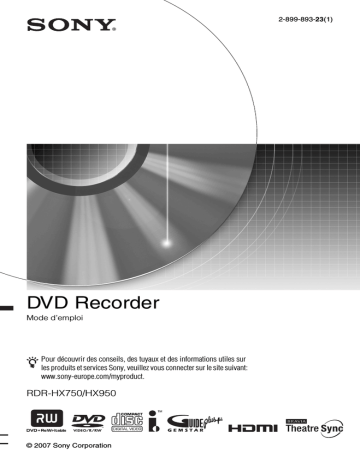
w
Lecture
3
Sélectionnez un titre à l’aide de M/m,
puis appuyez sur ENTER.
La lecture commence à partir du titre sélectionné.
Lecture de l’émission enregistrée/DVD
HDD + RW
-R
VR
DATA CD
*
-R
Video
-RW
VR
-RW
Video
DVD VCD
* Fichier vidéo DivX seulement
+ R
DATA DVD
*
1
HDD
Touches numériques
AUDIO
SUBTITLE
SYSTEM
MENU
MENU
/
.
Appuyez sur HDD ou DVD.
DVD
CLEAR
ANGLE
PLAY MODE
TITLE LIST/
TOP MENU
</M/m/,,
ENTER
DISPLAY
>
H/X/x
• Si vous sélectionnez DVD, insérez un
disque (voir « 1. Insertion d’un disque » à la page 35).
• Si vous avez inséré un DVD vidéo, CD vidéo, DVD de données ou CD de données, appuyez sur H. La lecture commence.
2
Appuyez sur TITLE LIST.
Pour plus d’informations sur la liste de
titres, voir « 3. Lecture de l’émission enregistrée (Liste de titres) » à la page 37.
Exemple : Disque dur
Pour utiliser le menu du DVD
Lors de la lecture d’un DVD vidéo ou d’un
DVD+RW, DVD-RW (mode Vidéo),
DVD+R ou DVD-R (mode Vidéo) finalisé, vous pouvez afficher le menu du disque en appuyant sur TOP MENU ou MENU.
b
Remarque
Le bouton H n’est pas disponible dans le menu du disque.
Pour lire des CD vidéo/Super CD vidéo avec fonctions PBC
La fonction PBC (Playback Control – commande de lecture) vous permet de commander la lecture de CD vidéo/Super CD vidéo de manière interactive à l’aide du menu qui s’affiche sur l’écran du téléviseur.
Le menu s’affiche au début de la lecture d’un
CD vidéo/Super CD vidéo avec fonctions
PBC.
Sélectionnez un élément du menu à l’aide des touches numériques, puis appuyez sur
ENTER. Suivez ensuite les instructions du menu (appuyez sur H lorsque le message
« Appuyez sur SELECT » apparaît).
b
Remarque
Certaines options de lecture telles que recherche, lecture répétée ou lecture programmée ne peuvent pas utiliser la fonction PBC. Pour une lecture avec des options de lecture, commencez la lecture sans fonctions PBC à l’aide de la liste de titres.
Pour changer l’angle de prise de vue
Si plusieurs angles de prise de vue
(multiangle) pour une scène ont été enregistrés sur le disque, « » apparaît sur l’écran.
Appuyez sur ANGLE pendant la lecture.
Pour faire disparaître l’indicateur d’angle de prise de vue, placez « Indicateur Angle » sur
« Off » sur l’affichage de réglage « Lecture »
Pour arrêter la lecture
Appuyez sur x.
,suite
69
70
Pour une lecture rapide avec son
(Balayage audio)
Si vous appuyez sur M pendant la lecture, la lecture s’effectue à grande vitesse avec les dialogues ou le son (sauf pour les CD vidéo/
Super CD vidéo).
Il n’y a pas de son lorsque vous appuyez plusieurs fois sur M pour changer la vitesse de recherche.
Pour afficher le code d’enregistrement pour cet enregistreur
Sélectionnez « N° d'enregistrement » de
« DivX » sur l’affichage de réglage
Pour reprendre la lecture au point où vous l’avez arrêtée (Reprise de lecture)
Lorsque vous appuyez à nouveau sur H après avoir arrêté la lecture, l’enregistreur reprend la lecture au point où vous avez appuyé sur x.
Pour reprendre la lecture depuis le début, appuyez à nouveau sur x, puis appuyez sur
H. La lecture commence au début du titre/ plage/scène.
Le point où vous avez arrêté la lecture est effacé lorsque :
– vous ouvrez le plateau (sauf pour le disque dur).
– vous lisez un autre titre (sauf pour le disque dur).
– vous sélectionnez l’option Original ou
Playlist sur la liste de titres (DVD-RW/
DVD-R en mode VR seulement).
– vous modifiez le titre après avoir arrêté la lecture.
– vous changez les réglages sur l’enregistreur.
– vous effectuez un enregistrement (sauf pour le disque dur/DVD-RW/DVD-R en mode
VR).
– vous débranchez le cordon d’alimentation secteur.
b
Remarques
• La reprise de lecture n’est pas possible pendant une pause TV.
• La reprise de lecture n’est pas disponible pour les
Super CD vidéo.
Pour lire des DVD à accès limité (Blocage parental)
Lors de la lecture d’un DVD à limitation d’accès, l’affichage pour la saisie du mot de passe apparaît sur l’écran du téléviseur.
Saisissez votre mot de passe à quatre chiffres
à l’aide des touches numériques, puis appuyez sur ENTER.
L’enregistreur commence la lecture.
Pour enregistrer ou modifier le mot de passe,
voir « Blocage parental (DVD vidéo seulement) » à la page 138.
Pour verrouiller l’enregistreur
(Verrouillage enfant)
Vous pouvez verrouiller toutes les touches de l’enregistreur afin d’empêcher que les réglages puissent être annulés accidentellement.
Alors que l’enregistreur est éteint, appuyez continuellement sur la touche x de l’enregistreur jusqu’à ce que « LOCKED » apparaisse sur l’afficheur du panneau avant.
Lorsque la fonction Verrouillage enfant est activée, l’enregistreur ne fonctionne que pour les enregistrements programmés.
Pour déverrouiller l’enregistreur, appuyez continuellement sur la touche x de l’enregistreur jusqu’à ce que
« UNLOCKED » apparaisse sur l’afficheur du panneau avant.
Lecture monotouche (pour les connexions
PÉRITEL/HDMI seulement)
Appuyez sur H. Lorsque vous appuyez une seule fois sur la touche H, l’enregistreur et le téléviseur s’allument automatiquement et l’enregistreur est sélectionné comme source d’entrée du téléviseur. La lecture commence automatiquement.
z
Conseil
À l’étape 3 (page 69), vous pouvez également
utiliser la touche H pour lancer la lecture.
b
Remarque
Lors de l’utilisation de la connexion HDMI, il peut y avoir un délai avant que l’image lue n’apparaisse
à l’écran, et il est possible que la partie du début de l’image ne soit pas affichée.
Options de lecture
Pour vérifier la position des touches ci-dessous, voir l’illustration de la page 69.
Touches
AUDIO
HDD
DVD
DATA CD
*
-RW
VR
-R
VR
VCD
DATA DVD
*
* Fichier vidéo DivX seulement
SUBTITLE
DVD DATA DVD
*
DATA CD
*
* Fichier vidéo DivX seulement
/ (relecture instantanée/avance instantanée)
Opérations
Sélectionne l’une des pistes sonores enregistrées sur le disque en appuyant plusieurs fois en mode de lecture normale.
DVD DATA DVD
*
DATA CD
*
: Permet de sélectionner la langue.
HDD -RW
VR
-R
VR
principale ou secondaire.
: Permet de sélectionner la piste sonore
VCD
: Permet de sélectionner les pistes sonores stéréo ou mono.
Sélectionne une langue de sous-titres en appuyant plusieurs fois.
À chaque pression sur , la scène est relue pendant la durée suivante.
5 secondes t 15 secondes t 30 secondes t 1 minute t
2 minutes t 3 minutes t 5 minutes t 10 minutes t 20 minutes t augmentation de durée par incréments de 10 minutes t
2 heures
. (précédent)/
> (suivant)
(retour rapide/avance rapide)
À chaque brève pression sur , la scène actuelle avance rapidement pendant la durée suivante.
30 secondes t 1 minute t 1 minute 30 secondes t 2 minutes t
3 minutes t 5 minutes t 10 minutes t 20 minutes t augmentation de durée par incréments de 10 minutes t 2 heures
Permet de passer au début du titre/chapitre/scène/plage précédent(e)/suivant(e) lorsque vous appuyez dessus pendant la lecture.
Permet de passer au début du premier titre/de la première plage lorsque vous appuyez dessus en mode d’arrêt.
Exécute un retour rapide/une avance rapide sur le disque lorsqu’on appuie dessus pendant la lecture.
La vitesse de recherche change comme suit :
retour rapide avance rapide
mRec. rapide1
*1
T t MAv. rapide1
*2
mRec. rapide2
T T t t MAv. rapide2
mRec. rapide3
*3
T T T t t t MAv. rapide3
*3 mRec. rapide4
*3
T T T T t t t t MAv. rapide4
*3
Tant que vous appuyez continuellement sur cette touche, l’avance rapide/retour rapide se poursuit à la vitesse sélectionnée jusqu’à ce que vous relâchiez la touche.
*1
Si vous appuyez une fois sur m pendant la lecture, la lecture
*2 s’effectue en arrière (non disponible pour les CD vidéo/CD Super
Vidéo/fichiers vidéo DivX).
Si vous appuyez une fois sur M pendant la lecture, la lecture s’effectue à grande vitesse avec le son (non disponible pour les CD
*3 vidéo/Super CD vidéo).
Non disponible pour les CD vidéo/Super CD vidéo.
Pour reprendre la lecture normale, appuyez sur H.
,suite
71
72
Touches
(ralenti, arrêt sur image)
HDD
-RW
VR
-RW
Video
+ R
-R
VR
-R
Video
*1
DVD VCD
DATA DVD
*1
*1*2
DATA CD
*1*2
Sens de lecture seulement
*2
Fichier vidéo DivX seulement
X (pause)
Opérations
Exécute une lecture au ralenti lorsqu’on appuie dessus pendant plus d’une seconde en mode de pause.
Exécute une lecture image par image lorsqu’on appuie brièvement sur cette touche en mode de pause.
Pour reprendre la lecture normale, appuyez sur H.
Suspend la lecture.
Pour reprendre la lecture normale, appuyez sur H.
b
Remarques
• Il n’est pas possible de changer les angles de vue et les sous-titres pour les titres enregistrés sur cet enregistreur.
• Les fichiers d’image JPEG créés avec un caméscope DVD ne peuvent être lus qu’en diaporama. Pour les fichiers vidéo contenant des fichiers d’image JPEG et des films, l’enregistreur ne peut lire que les parties films.
Remarques sur la lecture de DVD à pistes sonores DTS
Les signaux audio DTS ne sont émis que par la prise
DIGITAL OUT (COAXIAL).
Pour la lecture d’un DVD à pistes sonores DTS, placez « Sortie DTS » sur « On » sur l’affichage de
réglage « Sortie Audio » (page 131).
Lecture répétée d’un passage donné (Répétition A-B)
1
Appuyez sur PLAY MODE pendant la lecture.
Le menu « Mode lecture » apparaît.
2
Sélectionnez « Répétition A-B », puis appuyez sur ENTER.
« Définir point A » est sélectionné.
3
Tout en écoutant le son, appuyez sur
ENTER au point de départ (point A) du passage à lire en boucle.
« Définir point B » est sélectionné.
4
Continuez à écouter le son pour localiser le point final (point B), puis appuyez sur ENTER.
La lecture répétée A-B commence.
Pour annuler la lecture répétée A-B
Appuyez sur CLEAR. Vous pouvez
également placer « Répétition A-B » sur
« Arrêt » dans le menu « Mode lecture ».
z
Conseil
Vous pouvez sélectionner « Répétition A-B » dans
« Mode lecture » du menu système.
b
Remarque
Lors de la lecture du disque dur/DVD vidéo/DVD-
RW (mode Vidéo)/DVD-R (mode Vidéo), sélectionnez le point de départ et le point final à l’intérieur d’un même titre.
Lecture répétée (Répétitions)
Cette fonction permet la lecture en boucle de tous les titres/plages/fichiers ou d’un seul titre/chapitre/plage du disque dur ou d’un disque.
1
Appuyez sur PLAY MODE pendant la lecture.
Le menu « Mode lecture » apparaît.
2
Sélectionnez « Répétitions », puis appuyez sur ENTER.
3
Sélectionnez l’élément à lire en
boucle à l’aide de M/m.
« Répétition titre » (pour le disque dur et les DVD/DVD de données
*1
/CD de données
*1
) : lecture répétée du titre actuel.
« Répétition chapitre » (pour le disque dur/DVD) : lecture répétée du chapitre actuel.
« Répétition piste » (pour les CD vidéo
*2
) : lecture répétée de la plage actuelle.
« Répétition programme » : lecture
répétée de l’émission actuelle (page 74).
« Répétition disque » (Pour les CD vidéo
*2
/DVD-RW/DVD-R (mode VR)) : lecture répétée de toutes les plages d’un disque.
*1
Fichier vidéo DivX seulement
*2
Disponible seulement lors de la lecture sans fonctions PBC
4
Appuyez sur ENTER.
La lecture répétée commence.
Pour annuler la lecture répétée
Appuyez sur CLEAR. Vous pouvez
également placer « Répétitions » sur « Arrêt répétition » dans le menu « Mode lecture ».
z
Conseil
Vous pouvez sélectionner « Répétitions » dans
« Mode lecture » du menu système.
b
Remarque
Vous ne pouvez pas sélectionner « Répétition programme » lorsqu’il ne reste aucune émission.
,suite
73
74
Création d’un programme de lecture (Programmes)
HDD
-RW
Video
*
-R
Video
*
VCD
* disque finalisé seulement
Cette fonction vous permet de créer un programme de lecture de titres/chapitres/ albums/plages du disque dur ou d’un disque en les sélectionnant dans l’ordre de lecture désiré. Vous pouvez créer un programme comportant jusqu’à 24 étapes.
1
Appuyez sur PLAY MODE pendant la lecture.
Le menu « Mode lecture » apparaît.
2
Sélectionnez « Programmes », puis appuyez sur ENTER.
3
Sélectionnez « Créer / Modifier une programmation », puis appuyez sur
ENTER.
L’affichage « Créer / Modifier une programmation » diffère selon le type de disque.
Exemple : DVD
6
Pour programmer d’autres chapitres
ou plages, appuyez sur </M/m/,
pour sélectionner un numéro d’étape, puis répétez les opérations des étapes
4 et 5.
7
Appuyez sur H.
La lecture programmée commence.
Pour annuler la lecture programmée
Appuyez sur CLEAR pendant la lecture.
Vous pouvez également placer
« Programmes » sur « Annuler la programmation de lecture » dans le menu
« Mode lecture ».
Pour effacer le programme
Appuyez sur CLEAR en mode d’arrêt. Vous pouvez également placer « Programmes » sur
« Effacer la liste de programmation » dans le menu « Mode lecture ».
z
Conseils
• Le programme que vous avez créé reste en mémoire après la lecture programmée. Pour réécouter le même programme, placez
« Programmes » sur « Lancer la programmation de lecture » dans le menu « Mode lecture ».
Toutefois, le programme est effacé lorsque vous retirez le disque ou appuyez sur [/1.
• Vous pouvez répéter la lecture programmée.
Placez « Répétitions » sur « Répétition programme » dans le menu « Mode lecture »
• Vous pouvez sélectionner « Programmes » dans
« Mode lecture » du menu système.
4
Sélectionnez un titre ou un album
(exemple : Titre 001) à l’aide de M/m,
puis appuyez sur ENTER.
5
Sélectionnez un chapitre ou une plage
(exemple : Chapitre 01) à l’aide de M/ m, puis appuyez sur ENTER.
Le chapitre ou la plage sont programmés.
Si vous commettez une erreur, sélectionnez le numéro d’étape
(exemple : 01.) à l’aide de </M/m, puis appuyez sur CLEAR.
Réglage de la qualité de l’image
HDD + RW
-R
VR
DATA CD
*
-R
Video
-RW
VR
-RW
Video
DVD VCD
* Fichier vidéo DivX seulement
+ R
DATA DVD
*
Vous pouvez régler la qualité d’image de l’appareil raccordé à l’enregistreur
(téléviseur ou projecteur, par exemple) en sélectionnant un réglage préprogrammé.
Vous pouvez également régler la qualité d’image en changeant les paramètres détaillés et mémoriser trois réglages.
1
Appuyez sur SYSTEM MENU pendant la lecture ou en mode de pause.
Le menu système apparaît.
2
Sélectionnez « Réglages image », puis appuyez sur ENTER.
3
Sélectionnez un réglage
préprogrammé à l’aide de </,,
puis appuyez sur ENTER.
Dynamique : produit une image dynamique éclatante en augmentant le contraste de l’image et l’intensité des couleurs.
Standard : affiche une image standard.
Professionnel : affiche une image originale.
Mémoire 1/Mémoire 2/Mémoire 3 :
Réglages personnalisés. Pour créer vos
propres réglages, voir « Pour créer des réglages personnalisés », ci-dessous.
Pour vérifier les paramètres détaillés pour le réglage préprogrammé sélectionné, appuyez sur DISPLAY.
4
Appuyez sur SYSTEM MENU pour quitter.
Pour créer des réglages personnalisés
1
Sélectionnez « Mémoire 1 », « Mémoire
2 » ou « Mémoire 3 » à l’étape 3.
2
Sélectionnez « Réglages Détaillés », puis appuyez sur ENTER.
L’affichage pour le réglage des paramètres détaillés apparaît.
3
Sélectionnez un paramètre à l’aide de M/ m, puis réglez-le à l’aide de </,.
Pour plus d’informations sur chaque paramètre, voir les explications sur l’affichage.
« Mouvement Progres. » : Permet de régler le signal vidéo progressif lorsque
« Composantes Vidéo » se trouve sur
Sélectionnez « Mouvemt » pour une image comprenant des sujets se déplaçant dynamiquement.
Sélectionnez « Fixe » pour une image comportant peu de mouvement.
« Cinéma » : Permet de convertir le signal vidéo progressif pour qu’il corresponde au type de contenu DVD que vous visionnez lorsque
« Composantes Vidéo » se trouve sur
Sélectionnez « Auto1 » pour que le type de contenu (contenu film ou contenu vidéo) soit automatiquement détecté et le mode de conversion approprié sélectionné. Sélectionnez normalement cette position.
Si l’image n’est pas naturelle, sélectionnez « Auto2 », « On » ou
« Off ».
« YNR » (réduction du bruit de luminance) : Permet de réduire le bruit dans la composante de luminance du signal vidéo.
« BNR » (réduction du bruit de bloc) :
Permet de réduire le « bruit de bloc » ou les effets de mosaïque sur l’image.
« MNR » (réduction du bruit de moustique) : Permet de réduire le léger bruit qui se manifeste au voisinage du contour des images. Les effets de la réduction de bruit sont automatiquement réglés dans chaque plage de réglage en fonction du débit binaire vidéo et d’autres facteurs.
« Netteté » : Permet d’accentuer les contours des images.
« Détails » : Permet de régler la netteté des contours des images.
« Rehausse blanc » : Permet de régler l’intensité du blanc.
« Rehausse du noir » : Permet de régler l’intensité du noir.
« Niveau du noir » : Permet de sélectionner le niveau des noirs (niveau de réglage) pour les signaux vidéo.
Sélectionnez « ON » pour augmenter le niveau des noirs standard. Sélectionnez cette option lorsque l’image est trop sombre.
,suite
75
76
Sélectionnez « OFF » pour régler les noirs des signaux d’entrée au niveau standard. Sélectionnez normalement cette position.
« Correction Gamma » : Permet de régler l’aspect des zones sombres.
« Teinte » : Permet de régler la balance des couleurs.
« Niveau Couleur » : Permet d’assombrir ou d’éclaircir les couleurs.
4
Appuyez sur SYSTEM MENU pour quitter.
Le réglage est automatiquement mémorisé dans la mémoire sélectionnée
à l’étape 1.
b
Remarques
• Si les contours des images à l’écran sont flous, placez « BNR » et/ou « MNR » sur « Off ».
• Pour certains disques ou scènes, les effets BNR ou MNR ci-dessus peuvent être difficilement perceptibles lors de la lecture. Ces fonctions sont inopérantes avec certains formats d’écran.
• Les signaux suivants ne sont pas disponibles pour les signaux émis par la prise HDMI.
– « Netteté »
– « Rehausse blanc »
– « Rehausse du noir »
– « Niveau du noir »
– « Correction Gamma »
– « Teinte »
– « Niveau Couleur »
Mise en pause d’une
émission TV (Pause TV/
Pause Live TV)
HDD
Cette fonction met l’émission que vous regardez en pause et l’enregistre sur le disque dur afin de vous permettre de continuer à la regarder plus tard. Vous trouverez cette fonction utile lorsque vous recevez un appel téléphonique ou une visite alors que vous regardez la télévision.
Lorsque vous raccordez l’enregistreur à votre téléviseur à l’aide de la prise PÉRITEL
(SCART), procédez comme suit :
– placez « SMARTLINK » sur « Cet enregist. seult. » sur l’affichage de réglage
– placez « Pause TV » sur « Tuner
Téléviseur » sur l’affichage de réglage
– préréglez les chaînes en transférant depuis votre téléviseur à l’aide de « Télécharger du
TV » de « Régl. Auto Chaînes » sur l’affichage de réglage « Tuner »
Si vous n’utilisez pas une connexion
PÉRITEL (SCART), placez « Pause TV » sur « Tuner Enregistreur » sur l’affichage de
réglage « Options 2 » (page 143).
m
TV PAUSE x REC
STOP
M
H/X/x
1
Appuyez sur TV PAUSE alors que vous regardez une émission de télévision.
L’image est mise en pause et l’enregistreur commence à enregistrer la chaîne actuelle sur le disque dur.
Jusqu’à 10 secondes peuvent être nécessaires pour que l’enregistrement commence.
2
Appuyez sur H pour continuer à
regarder l’émission.
Vous pouvez effectuer une avance rapide/retour rapide, passer en pause ou arrêter l’émission à l’aide de m/M,
X et x sans que cela n’affecte l’enregistrement.
3
Appuyez sur x REC STOP pour arrêter
l’enregistrement.
Pour regarder une
émission en cours d’enregistrement depuis son début (Lec différée)
HDD
La fonction « Lec différée » vous permet de commencer à regarder la partie déjà enregistrée d’une émission sur le disque dur tout en continuant l’enregistrement. Il n’est pas nécessaire que vous attendiez la fin de l’enregistrement.
b
Remarques
• Dans les cas suivants, l’image n’est pas mise en pause et l’enregistreur commence seulement à enregistrer :
– lorsque les chaînes sont préréglées différemment sur l’enregistreur et sur le téléviseur raccordé à l’enregistreur.
– lorsque vous regardez l’émission par un appareil externe raccordé à votre téléviseur.
• L’image captée par l’enregistreur est mise en pause lorsque « Pause TV » se trouve sur « Tuner
Enregistreur » sur l’affichage de réglage
• Il se peut que vous ne puissiez pas utiliser la fonction « Pause TV » avec certains téléviseurs.
Pour plus d’informations, consultez le mode d’emploi de votre téléviseur.
• La fonction « Pause TV » ne fonctionne pas correctement lorsque vous regardez la télévision via un appareil raccordé à l’enregistreur
(magnétoscope ou tuner numérique, par exemple). La fonction « Pause TV » ne fonctionne qu’avec le canal sélectionné sur le téléviseur.
• Vous ne pouvez pas utiliser la fonction « Pause
TV » comme une fonction d’enregistrement depuis un appareil (magnétoscope, etc.) raccordé
à la prise LINE 1/DECODER.
• La fonction « Pause TV » est inopérante si le téléviseur raccordé à l’enregistreur n’est pas compatible SMARTLINK. Pour déterminer si votre téléviseur est compatible SMARTLINK, consultez son mode d’emploi.
H
Appuyez sur H pendant
l’enregistrement.
La lecture commence depuis le début de l’émission que vous enregistrez.
Lorsque vous avancez rapidement jusqu’au point de l’enregistrement en cours, l’appareil quitte le mode « Lec différée » pour reprendre la lecture normale.
77
78
Lecture d’une émission enregistrée tout en effectuant un nouvel enregistrement
(Enregistrement et lecture simultanés)
HDD
-R
VR
DATA CD
+ RW
-R
Video
-RW
VR
-RW
Video
DVD
VCD
+ R
DATA DVD
La fonction « Enregistrement et lecture simultanés » vous permet de regarder une
émission déjà enregistrée tout en enregistrant une autre émission. La lecture se poursuit même si un enregistrement programmé commence. Utilisez cette fonction de la manière suivante :
• Pendant l’enregistrement sur le disque dur :
Vous pouvez visionner un autre titre du disque dur.
Vous pouvez visionner une émission précédemment enregistrée sur un DVD en appuyant sur la touche DVD.
• Pendant l’enregistrement sur un DVD :
Vous pouvez visionner une émission précédemment enregistrée sur le disque dur en appuyant sur la touche HDD.
La lecture de DVD vidéo, CD vidéo, Super
CD vidéo, DVD de données ou CD de données est également possible lors de l’enregistrement sur le disque dur.
Exemple : Visionner un autre titre du disque dur tout en enregistrant sur le disque dur.
1
Pendant l’enregistrement, appuyez sur
TITLE LIST pour afficher la liste de titres du disque dur.
2
Sélectionnez le titre que vous désirez visionner, puis appuyez sur ENTER.
La lecture commence à partir du titre sélectionné.
Exemple : Visionner un DVD tout en enregistrant sur le disque dur.
1
Pendant l’enregistrement, appuyez sur
DVD et insérez le DVD dans l’enregistreur.
2
Appuyez sur TITLE LIST pour afficher la liste de titres du DVD.
3
Sélectionnez le titre que vous désirez visionner, puis appuyez sur ENTER.
La lecture commence à partir du titre sélectionné.
b
Remarque
Vous ne pouvez pas visionner un DVD, une vidéo
DivX ou un CD vidéo enregistrés en système couleur NTSC pendant un enregistrement sur le disque dur en standard de couleur PAL/SECAM.
HDD DVD
TITLE LIST
M/m,
ENTER
Recherche d’un temps/ titre/chapitre/plage, etc.
HDD + RW
-R
VR
DATA CD
*
-R
Video
-RW
VR
-RW
Video
DVD VCD
* Fichier vidéo DivX seulement
+ R
DATA DVD
*
Vous pouvez rechercher un titre, un chapitre, une scène ou une plage dans un disque. Les titres et plages sont identifiés par des numéros et vous pouvez les sélectionner en saisissant leur numéro. Vous pouvez
également rechercher une scène en utilisant le code temporel.
Touches numériques
« Recherche chapitre » (pour le disque dur/DVD)
« Recherche de piste » (pour les CD vidéo
*3
)
*1
Fichier vidéo DivX seulement
*2
Sauf CD Super Vidéo
*3
Disponible seulement lors de la lecture sans fonctions PBC
L’affichage pour la saisie du numéro apparaît.
Exemple : Recherche chapitre
PLAY
MODE
</M/m/,,
ENTER
4
Appuyez sur les touches numériques pour sélectionner le numéro du titre, chapitre, code temporel, etc. désiré.
Par exemple : Recherche de temps
Pour localiser une scène située à
2 heures, 10 minutes et 20 secondes, saisissez « 21020 ».
Si vous commettez une erreur, sélectionnez un autre numéro.
5
Appuyez sur ENTER.
L’enregistreur commence la lecture à partir du numéro sélectionné.
1
Appuyez sur PLAY MODE pendant la lecture.
Le menu « Mode lecture » apparaît.
2
Sélectionnez « Mode recherche », puis appuyez sur ENTER.
3
Sélectionnez une méthode de recherche, puis appuyez sur ENTER.
« Recherche de temps » (pour le disque dur et les DVD/DVD de données
*1
/CD de données
*1
/CD vidéo
*2
) : Recherche du point de départ par la saisie du code temporel.
« Recherche de titre » (pour le disque dur et les DVD/DVD de données
*1
/CD de données
*1
)
79
publicité
Manuels associés
publicité
Sommaire
- 2 AVERTISSEMENT
- 3 Précautions
- 10 Guide rapide des types de disque
- 10 Disques pouvant être enregistrés et lus
- 12 Disques pouvant être lus
- 15 Raccordements et réglages
- 15 Raccordement de l’enregistreur
- 15 Étape 1 : Raccordement du câble d’antenne au Set Top Box Controller
- 15 Utilisation de la fonction de commande de boîtier décodeur
- 16 A : Raccordement d’un boîtier décodeur
- 17 B : Raccordement du câble d’antenne seulement (pas de boîtier décodeur)
- 18 Étape 2 : Raccordement des cordons vidéo/cordon HDMI
- 20 Fonctionnalités SMARTLINK (pour les liaisons PÉRITEL seulement)
- 21 Fonctions de commande HDMI pour la synchronisation « BRAVIA » Theatre (pour les connexions HDMI seulement)
- 22 Étape 3 : Raccordement des cordons audio/cordon HDMI
- 23 Étape 4 : Raccordement du cordon d’alimentation secteur
- 24 Étape 5 : Préparation de la télécommande
- 24 Commande de téléviseurs avec la télécommande
- 25 Si vous utilisez un lecteur DVD Sony ou plusieurs enregistreurs DVD Sony
- 26 Changement des chaînes de l’enregistreur à l’aide de la télécommande
- 26 Étape 6 : Réglage facile
- 27 Paramétrage du boîtier décodeur pour le système GUIDE Plus+®
- 30 Raccordement d’un magnétoscope ou d’un appareil similaire
- 30 Raccordement à la prise LINE 1/DECODER
- 31 Raccordement aux prises LINE 2 IN du panneau avant
- 32 Raccordement d’un décodeur externe
- 32 Raccordement d’un décodeur
- 33 Réglage des chaînes du décodeur externe (décodeur analogique de TV payante/Canal+)
- 35 Huit opérations de base — Premiers pas avec votre enregistreur DVD
- 35 1. Insertion d’un disque
- 36 2. Enregistrement d’une émission
- 37 Vérification de l’état du disque pendant l’enregistrement
- 37 3. Lecture de l’émission enregistrée (Liste de titres)
- 40 4. Affichage du temps de lecture et des informations de lecture
- 42 5. Changement de nom d’une émission enregistrée
- 43 6. Titrage et protection d’un disque
- 43 Titrage d’un disque
- 44 Protection d’un disque
- 45 7. Lecture d’un disque sur un autre appareil DVD (Finaliser)
- 46 Définalisation d’un disque
- 47 8. Reformatage d’un disque
- 49 GUIDE Plus+
- 49 Présentation du système GUIDE Plus+
- 49 Présentation des éléments communs
- 50 Guide de dépannage
- 51 Pour regarder une émission avec le système GUIDE Plus+
- 53 Recherche d’une émission à l’aide du système GUIDE Plus+
- 54 Listage des informations de vos émissions favorites (Mon Profil)
- 54 Définition d’un profil
- 55 Sélection et visionnage d’une émission depuis Mon Profil
- 55 Modification du paramétrage du système GUIDE Plus+
- 55 Recherche de la chaîne partenaire GUIDE Plus+
- 56 Changement de la chaîne partenaire GUIDE Plus+ manuellement
- 56 Vérification des chaînes
- 57 Désactivation de chaînes
- 58 Enregistrement programmé
- 58 Avant l’enregistrement
- 58 Mode d’enregistrement
- 59 Enregistrement d’émissions stéréo et bilingues
- 60 Images ne pouvant pas être enregistrées
- 60 Enregistrement programmé (GUIDE Plus+/Manuel)
- 61 Enregistrement par simple pression d’une touche (GUIDE Plus+)
- 62 Programmation manuelle d’un enregistrement
- 63 Utilisation de la fonction Quick Timer
- 64 Réglage de la qualité d’image d’enregistrement
- 65 Création de chapitres dans un titre
- 65 Vérification/modification/annulation de programmations
- 65 Modification d’une programmation
- 67 Annulation d’une programmation
- 67 Enregistrement depuis un appareil externe
- 69 Lecture
- 69 Lecture de l’émission enregistrée/DVD
- 71 Options de lecture
- 73 Lecture répétée d’un passage donné (Répétition A-B)
- 73 Lecture répétée (Répétitions)
- 74 Création d’un programme de lecture (Programmes)
- 74 Réglage de la qualité de l’image
- 76 Mise en pause d’une émission TV (Pause TV/Pause Live TV)
- 77 Pour regarder une émission en cours d’enregistrement depuis son début (Lec différée)
- 78 Lecture d’une émission enregistrée tout en effectuant un nouvel enregistrement (Enregistrement et lecture simultanés)
- 79 Recherche d’un temps/titre/chapitre/plage, etc.
- 80 Effacement et édition
- 80 Avant l’édition
- 82 Effacement et édition d’un titre
- 82 Édition de plusieurs titres (Multi-mode)
- 83 Effacement d’un passage d’un titre (Effacer A-B)
- 84 Division d’un titre (Diviser)
- 84 Effacement et édition d’un chapitre
- 85 Division d’un chapitre (Diviser)
- 85 Effacement d’un chapitre (Effacer)
- 85 Combinaison de plusieurs chapitres (Regrouper)
- 86 Création et édition d’une Playlist
- 86 Déplacement d’un titre Playlist (Déplacer)
- 86 Combinaison de plusieurs titres Playlist (Regrouper)
- 87 Division d’un titre Playlist (Diviser)
- 87 Déplacement d’un chapitre (Déplacer)
- 88 Copie (Disque dur y DVD)
- 88 Avant la copie
- 89 Copie HDD/DVD
- 90 Copie à l’aide d’une liste de copie
- 93 Création d’un disque de sauvegarde (Sauvegarde)
- 94 Copie depuis un caméscope DV
- 94 Avant une copie depuis un caméscope DV
- 94 Préparation de la copie depuis un caméscope DV
- 96 Copie de toute une cassette DV (Copie DV une pression)
- 97 Copie de scènes sélectionnées (Copie manuelle)
- 98 Lecture depuis un caméscope DV
- 99 Plages audio
- 99 Lecture de plages audio d’un CD/DVD
- 99 Options de lecture
- 100 Lecture répétée d’un passage donné (Répétition A-B)
- 100 Lecture répétée (Répétitions)
- 101 Création d’un programme de lecture (Programmes)
- 102 Recherche d’une plage audio
- 103 Fonction Jukebox
- 104 Préparation à l’utilisation de Jukebox
- 104 Connexion d’un périphérique USB
- 104 Copie de plages audio (DISC t HDD)
- 104 Copie d’un album (USB t HDD)
- 105 Lecture de plages audio à l’aide de Jukebox/un périphérique USB
- 106 Options de lecture
- 107 Lecture répétée (Répétitions)
- 107 Création d’un programme de lecture (Programmes)
- 108 Gestion des plages audio dans Jukebox Musique
- 110 Fichiers d’image JPEG
- 110 Fonction « Album Photo »
- 110 Préparation à l’utilisation de la fonction « Album Photo »
- 110 Connexion d’un périphérique USB
- 110 Copie de fichiers d’image JPEG sur le disque dur (DISC/USB t HDD)
- 111 Copie de tous les fichiers d’image JPEG depuis le périphérique USB connecté à l’enregistreur (USB t DVD-RW/DVD-R)
- 112 Copie de fichiers d’image JPEG ou albums sur le disque dur (HDD y HDD)
- 112 Copie d’albums d’images JPEG sur un disque (HDD t DVD-RW/DVD-R)
- 113 Copie de fichiers d’image JPEG sur un disque (HDD t DVD-RW/DVD-R)
- 115 Utilisation de la liste « Album Photo »
- 116 Visualisation d’un fichier d’image JPEG
- 117 Visionnage d’un diaporama
- 118 Gestion des fichiers d’image JPEG sur le disque dur
- 119 Impression de fichiers d’image JPEG
- 121 Réglages et paramètres
- 121 Réglages disque (Config. du disque)
- 122 Paramètres de l’enregistreur (Général)
- 124 Réglages de réception d’antenne (Tuner)
- 124 Régl. Auto Chaînes
- 124 Régl. Manuel Chaînes
- 127 Permutation Chaînes
- 128 Réglages vidéo (Vidéo In/Out)
- 129 Réglages de l’entrée audio (Entrée Audio)
- 131 Réglages de la sortie audio (Sortie Audio)
- 132 Réglages de langue (Langue)
- 133 Paramètres d’enregistrement (Enregistrement)
- 137 Réglages de lecture (Lecture)
- 139 Réglages HDMI (Sortie HDMI)
- 141 Autres réglages (Options)
- 141 Options
- 143 Options 2
- 144 Informations complémentaires
- 144 Dépannage
- 152 Réinitialisation de l’enregistreur
- 153 Remarques sur cet enregistreur
- 154 Spécifications
- 155 Remarques sur les plages audio MP3, fichiers d’image JPEG et fichiers vidéo DivX
- 157 L’ i.LINK
- 158 Guide des pièces et commandes
- 162 Liste des codes de langue
- 163 Code de pays/zone géographique
- 164 Index